
Hello,大家好~
很多人做PPT,喜欢找各种图片素材,然后和文字进行组合搭配,做起来得心应手。
如果说不准用图片,说真的,很多人或许一下子不会做PPT了。
其实,不用图片,纯靠PPT自带的形状,也能做出一份非常大气的PPT,而且更考验一个人的设计能力。
尤其是封面,当文字比较少的时候,更显难度。
今天,我们就来聊聊这个问题。
我们随便举个案例吧。

如果你拿到这个案例,你会怎么排版这个封面。
我相信很多人第一反应,就是找一个杭州城市图片打底,然后配上文字,就像下图这样。

或者是用“世界”为关键词,找一张世界地图打底,就像下图这样。

或者是用一个地球图片作为背景,然后添加上文案,就得到这样一页PPT。

这个时候,我们思考一下,不用图片,你会怎么做?
好好思考一下,是不是脑子一下子空白了,不知道如何去排版设计了。
接下来,我教大家一个方法,就是色块设计法。
我们先把文字排版好,背景尽量用深色的,看起来不会显得太空。
标题可以一行,也可以拆开成两行。

如果是拆开成两行,我们可以在两边加一些小字修饰。

接下来,我们加入一些色块上去,进行一个修饰。
确认构图方式
首先色块并不是随意乱加的,而是有一些规律,比如下页PPT,色块我们采用的是对角线构图的方式。
色块主要集中左上角和右下角,正好构成对角线。

我们可以换一个颜色,比如紫色,效果也很好。

当然,除了用圆这个形状,我们可以用别的形状,比如四边形。

再比如三角形,都是可以的。

以上这些都属于对角线构图。
我们还可以在四个角都可以加一个三角形色块,进行一个环绕构图。
也就是说,四周都有布置色块。
中间添加一些点缀,也可以做一个还不错的封面。

类似这样布局的PPT案例有很多。



我们还可以在中间的位置,添加一个色块,进行一个聚焦,看起来又像是居中构图
比如下面这个案例,看起来也还不错吧。

除了是圆,换成三角形,是不是也可以,尤其是圆角三角形,看起来非常不错。
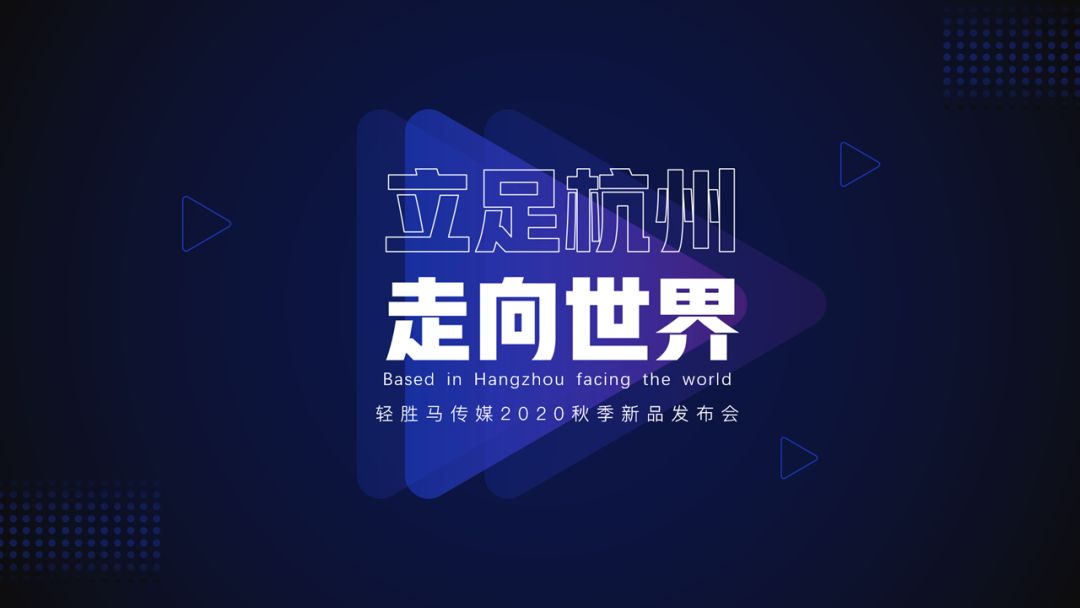
类似的案例,我也给大家找了一些,大家可以看一下。

除此之外,还有比较常见的三角形构图,比如下面这几个案例就是。

除了,我修改的这些,我还准备了一些非常大气的无图封面,大家可以看看,参考参考。






所以说,没有图,我们其实也可以做出很多很高级的PPT效果。以上就是今天的内容,希望大家喜欢。
这几页PPT的源文件,可以分享给大家。
对话框回复“无图封面”,可以领取。
本文完。







